Creative SOUND BLASTER WORLD OF WARCRAFT WIRELESS HEADSET Manuel utilisateur
PDF
Télécharger
Document
Félicitations ! Découvrez les sons d’Azeroth et au-delà comme jamais avec le Sound Blaster® World of Warcraft Wireless Headset® ! Conçu spécialement pour les joueurs de World of Warcraft, il est doté d’une technologie audio sans fil décompressée de pointe et de THX® TruStudio PC. Ayez un niveau extraordinaire de réalisme grâce aux technologies surround du casque et d’amélioration audio du jeu. Configuration système requise Configuration minimale • • • 600 Mo d’espace disque disponible Port USB 1.1 ou 2.0 disponible Connexion Internet pour télécharger les pilotes et applications disponibles pour ce produit Pour Windows • Microsoft® Windows® 7 32 ou 64 bits, Windows Vista® 32 ou 64 bits avec Service Pack 1 ou version plus récente, Windows XP Édition professionnelle x64 ou Windows XP avec Service Pack 2 ou version plus récente, Windows XP Media Center Edition (MCE) 2004 ou version plus récente • Processeur Intel® Pentium® 4 ou AMD® équivalent, 1,6 GHz ou plus rapide • Jeu de puces de carte mère Intel, AMD ou 100 % compatible • 512 Mo de RAM Pour Mac • Mac OS® X 10.5 ou version plus récente • Processeur Intel Core™ Duo 1,6 GHz ou plus rapide • 1 Go de RAM Configuration recommandée Pour Windows • Processeur Intel Core 2 Duo ou AMD équivalent, 2,0 GHz ou plus rapide • 1 Go de RAM Pour Mac • Processeur Intel Core Duo 1,8 GHz ou plus rapide • 2 Go de RAM REMARQUES En raison de modifications de programmation, la configuration système requise pour le logiciel pourrait changer au cours du temps. À propos de votre casque Sound Blaster World of Warcraft Wireless Headset 1 Armature réglable Lentilles du casque interchangeables 2 3 4 Micro amovible Bouton Augmenter le volume Bouton Diminuer le volume Bouton voyant de connexion/ Fonction sourdine 9 Transmetteur USB sans fil Bouton de connexion Prise micro 6 Port de chargement pour mini USB 7 8 Bouton voyant d’alimentation Appuyez sur le bouton pour l’allumer. Appuyez sur le bouton pour l’éteindre. 10 Voyant de connexion 5 11 13 12 Câble de chargement d’alimentation USB Sound Blaster World of Warcraft Tap Chat (pédale au sol) (vendue séparément) Active la combinaison de touches qui lui est associée. Configuration de votre casque Avant d’utiliser votre casque, vous devez installer les pilotes et applications requis en suivant les étapes ci-dessous. Ceci vous permet de profiter de toutes les fonctionnalités de votre casque, comme les améliorations audio THX TruStudio PC et les couleurs de voyants personnalisables. Etape 1: Rechargez votre casque Lors d’une première utilisation, branchez votre casque au port USB de votre ordinateur via le câble de rechargement d’alimentation USB et rechargez-le pendant au moins 8 heures. Éteignez le casque lorsque vous le rechargez. Le voyant d’alimentation clignote en rouge lors du rechargement, puis s’allume en rouge à la fin du rechargement. Etape 2: Téléchargement du logiciel Consultez www.soundblaster.com/WorldofWarcraft/WirelessHeadset pour télécharger les pilotes et applications les plus récents pour votre casque. Etape 3: Branchez le transmetteur au port USB de votre ordinateur REMARQUES Si vous êtes invité à installer les pilotes audio, cliquez sur le bouton Annuler. Etape 4: Installation du logiciel Pour tous les systèmes d’exploitation Windows pris en charge 1 2 3 4 Naviguez jusqu’au répertoire où vous avez téléchargé les pilotes et applications. Double-cliquez sur le fichier téléchargé. Pour terminer l’installation, suivez les instructions affichées à l’écran. Lorsque vous y êtes invité, redémarrez l’ordinateur. Après avoir redémarré votre ordinateur, vous pouvez lancer les applications en cliquant sur Démarrer Programmes ou Tous les programmes Creative Sound Blaster World of Warcraft Headset Audio Control Panel Pour les systèmes d’exploitation Mac 1 2 3 4 Double-cliquez sur le fichier téléchargé pour le décompresser. Double-cliquez sur le fichier décompressé DMG. Double-cliquez sur l'icône Installer. Pour terminer l’installation, suivez les instructions affichées à l’écran. Vous pouvez lancer le Sound Blaster World of Warcraft Audio Control Panel à partir du répertoire Applications. Etape 5: Configuration du périphérique audio par défaut (uniquement pour les systèmes d’exploitation Mac) 1 Allez dans les Préférences Système, puis cliquez sur Son. 2 Cliquez sur l’onglet Sortie, puis sélectionnez Sound Blaster World of Warcraft Wireless Headset. 3 Cliquez sur l’onglet Entrée, puis sélectionnez Sound Blaster World of Warcraft Wireless Headset. Utilisation des fonctionnalités sans fil Les fonctionnalités sans fil vous permettent de vous déplacer jusqu’à une distance de 10 mètres du transmetteur. Après avoir configuré votre casque, vous devez le synchroniser avec le transmetteur en suivant les étapes cidessous. Etape 1: Allumez le casque Appuyez sur le bouton d’alimentation du casque pour l'allumer. Le voyant d’alimentation s’allume en bleu. Etape 2: Appuyez sur le bouton de connexion de votre casque Appuyez sur le bouton de connexion du casque et maintenez-le enfoncé pendant trois secondes. La lentille du casque commencera alors à clignoter en bleu. Etape 3: Appuyez sur le bouton de connexion de votre transmetteur Appuyez sur le bouton de connexion du transmetteur USB sans fil et maintenez-le enfoncé pendant trois secondes. Le voyant de connexion du transmetteur commencera alors à clignoter en bleu. Etape 4: Synchronisation réussie La lentille du casque, ainsi que le voyant de connexion du transmetteur USB sans fil s’arrêtent de clignoter et restent allumés lorsque la synchronisation est réussie. Utilisation de votre casque Port du casque Réglez l’armature pour que le casque repose délicatement sur votre tête. Ne serrez pas trop. ATTENTION Réglez le volume du casque à un niveau confortable. Limitez la durée d’écoute de musique à volume élevé dans votre casque qui risque d’entraîner une perte auditive. Utilisation de votre casque lors du rechargement Vous pouvez continuer à utiliser votre casque, même lorsqu'il est en cours de rechargement. Le transmetteur USB sans fil doit rester inséré dans le port USB de votre ordinateur. Le voyant d’alimentation clignote en bleu lors du rechargement et reste allumé en bleu à la fin du rechargement. Retrait des lentilles du casque Pour retirer la lentille du casque, utilisez le mini-tournevis plat fourni pour soulever délicatement la lentille de l’oreillette, comme le montre le schéma. Sound Blaster World of Warcraft Audio Control Panel 5 1 2 4 3 Gestion de vos profils Activez un profil en cliquant sur , puis en le sélectionnant dans la liste. Cliquez sur pour enregistrer tous les paramètres sur un profil nouveau ou existant. Cliquez sur pour supprimer le profil actif. Personnalisation de votre avatar Vous pouvez personnaliser l’avatar de chaque profil en cliquant sur le portrait, puis en en sélectionnant un autre dans la liste. 1 2 Réglage des paramètres de volume Faites glisser le curseur de volume du casque ou du micro vers le haut pour augmenter le volume, ou vers le bas pour le diminuer. Vous pouvez activer/désactiver la sourdine du casque ou du micro en cliquant sur l’icône appropriée, située sous chaque curseur. Configuration des paramètres du logiciel Cliquez sur chaque fonctionnalité pour accéder à la page des paramètres. Vous trouverez plus d’informations sur chaque fonctionnalité dans les sections respectives de ce manuel. Configuration des paramètres généraux Vous pouvez changer les paramètres de langue ou restaurer les paramètres à leurs valeurs par défaut. Cliquez sur et sélectionnez l’option dans la liste. 3 4 5 Paramètres d’éclairage 1 2 3 5 4 1 Options d’éclairage Sélectionnez l'option d'allumage des voyants. 2 Chronomètre de veille de l’éclairage. Définissez le moment où éteindre les voyants, afin de conserver la batterie de votre casque. 3 Sélecteur de couleurs Sélectionnez une couleur pour les voyants. Vous pouvez également entrer les valeurs RGB exactes. 4 Curseur de pulsations Réglez la fréquence à laquelle les voyants apparaissent et disparaissent. 5 Curseur d’intensité Réglez la brillance des voyants. Personnalisation de l’aspect de votre casque Vous pouvez personnaliser l’aspect de votre casque en choisissant différentes couleurs pour les voyants des oreillettes. • • Sélectionnez l’option Passer d’une couleur à l’autre pour basculer entre les différentes couleurs prédéfinies à intervalles réguliers. Sélectionnez l’option Sélectionner une couleur RGB pour choisir une couleur spécifique. Utilisez le sélecteur de couleurs ou entrez les valeurs RGB exactes pour obtenir la couleur que vous souhaitez. Faites glisser le curseur Pulsations ou Intensité au niveau désiré pour régler le paramètre des voyants. Paramètres THX TruStudio PC 1 2 3 1 Commandes de test audio Lisez/Mettez en pause ou Arrêtez la vidéo de démonstration. 2 Paramètres THX TruStudio PC Sélectionnez chaque fonctionnalité pour l’activer ou la désactiver. 3 Curseur Niveau d’amélioration Réglez la quantité d’améliorations à appliquer à chaque caractéristique audio. Amélioration de votre expérience audio Vous pouvez régler la quantité d’améliorations à appliquer à chaque fonctionnalité en faisant glisser son curseur sur la gauche pour diminuer ou sur la droite pour augmenter. Pour tester les effets des améliorations audio, cliquez sur et écoutez la vidéo de démonstration. Paramètres audio du jeu 1 2 3 1 Paramètres VoiceFX Sélectionnez un accent World of Warcraft à appliquer à vos échanges verbaux. 2 Paramètres EQ Sélectionnez un équaliseur prédéfini à appliquer à votre son. 3 Curseurs EQ Définissez les paramètres de l'équaliseur. Personnalisation de votre voix Cliquez sur la flèche du menu déroulant Activer VoiceFX, puis sélectionnez un accent dans la liste. Vous pouvez essayer l’accent sélectionné en cliquant sur et en parlant dans le micro. Personnalisation des paramètres de votre équaliseur Cliquez sur la flèche du menu déroulant Activer EQ, puis sélectionnez un équaliseur prédéfini dans la liste. Lorsque vous sélectionnez un équaliseur prédéfini, les curseurs EQ adopteront les valeurs appropriées. Vous pouvez régler les paramètres de l’équaliseur en faisant glisser les curseurs vers le haut ou le bas pour obtenir le niveau désiré. Paramètres d’associations de touches 1 2 3 4 6 5 1 Case à cocher Activer les associations de touches Cochez cette case pour activer ou désactiver les associations de touches du profil actuel. 2 Colonne Tâche Sélectionnez une tâche pour l’association de touches. 3 Colonne Touche 1 Attribuez une touche principale à la tâche. 4 Colonne Touche 2 Attribuez une touche secondaire à la tâche. 5 Bouton Enregistrer Enregistre les associations de touches existantes dans le profil actuel. 6 Bouton Dissocier la touche Efface TOUTES les associations de touches existantes dans le profil actuel. Ajout de tâches Sélectionnez une ligne de la colonne Tâche et cliquez sur la flèche du menu déroulant qui apparaît, puis sélectionnez une tâche dans la liste. Attribution de touches à des tâches Sélectionnez une ligne de la colonne Touche 1 et Touche 2 pour la tâche à laquelle vous souhaitez attribuer une touche, puis appuyez sur la touche ou la combinaison de touches sur le clavier. Si une touche est déjà attribuée à cette tâche, elle sera remplacée par la nouvelle. Paramètres Voice Tap Si vous possédez le Sound Blaster World of Warcraft Tap Chat™ (vendue séparément), vous pouvez configurer ses fonctions dans les paramètres Voice Tap. 1 2 1 Champs Correspondance des touches Fait correspondre une touche au Sound Blaster World of Warcraft Tap Chat. 2 Bouton Enregistrer Enregistre les associations de touches existantes dans le profil actuel. Attribution de tâches au Sound Blaster World of Warcraft Tap Chat Vous pouvez attribuer différentes tâches au Sound Blaster World of Warcraft Tap Chat en appuyant sur la combinaison de touches adéquate pour cette tâche sur le clavier. Par exemple, vous pouvez attribuer la commande Appuyer pour parler. REMARQUE Si le Sound Blaster World of Warcraft Tap Chat n’est pas connecté à votre ordinateur, la page des paramètres Voice Tap ne s’affichera pas. Utilisation de votre casque Jeux Votre casque est équipé des technologies et logiciels audio de pointe pour améliorer le son de vos jeux. THX TruStudio PC vous fera passer la vitesse supérieure en termes d’expérience de jeux. Écoutez les sons d’Azeroth comme jamais ! THX TruStudio PC Surround fournit un contrôle de l’immersion pour améliorer le sens naturel de la profondeur et de l’espace du son en créant des canaux de son surround virtuels. Vous aurez l’impression que le contenu stéréo ou multicanaux lu sur les haut-parleurs et les casques stéréo vient de toutes parts, alors que les voix restent au centre et que la balance d’origine et le timbre sont préservés. THX TruStudio PC Crystalizer restaure la gamme dynamique qui se perd lors de la compression de musique iTunes et MP3. Cela augmente la qualité de la musique, digne de la qualité d'origine jouée par l'artiste, et ajoute un niveau supérieur de réalisme pour les films et les jeux. THX TruStudio PC Bass remplit les tonalités à basses fréquences et donne un impact supplémentaire pour un meilleur divertissement. L’expérience audio s’en trouve grandement améliorée, sans recourir à un caisson de basses. THX TruStudio PC Dialog Plus améliore les voix dans les films pour des dialogues plus clairs, permettant à la personne qui écoute d'entendre les dialogues par-dessus le reste de la bande sonore et le bruit ambient de l'environnement d'écoute. THX TruStudio PC Smart Volume traite le problème des changements abrupts des niveaux de volume au cours de la lecture et entre les chansons, en mesurant le volume de façon automatique et continue, et en appliquant intelligemment les gains et les atténuations pour compenser ces changements. Communication avec VoIP (Voix sur protocole Internet) Utilisez le casque pour profiter de performances acoustiques extraordinaires sur vos applications VoIP comme Skype® ou sur les applications de messagerie instantanées comme Yahoo!® Messenger. Suite logicielle Les logiciels suivants sont conçus pour vous permettre d'accéder aux fonctionnalités de base et avancées de votre casque. Pour plus d'informations sur une application, reportez-vous à l'aide en ligne correspondante. Consultez www.soundblaster.com/WorldofWarcraft/WirelessHeadset pour télécharger les pilotes et applications les plus récents pour votre casque. Suite logicielle Creative Pour les PC : • Sound Blaster World of Warcraft Audio Control Panel • Creative ALchemy • Creative System Information Pour les Mac : • Sound Blaster World of Warcraft Audio Control Panel REMARQUE • Les applications fournies avec votre casque peuvent différer de celles décrites ici. • Certaines applications sont disponibles pour certains systèmes d'exploitation uniquement. Caractéristiques générales Connectivité • Une prise stéréo de 3,5 mm qui se connecte au micro amovible Interfaces • Transmetteur USB sans fil pour la synchronisation avec le casque • Mini-port USB sur le casque pour le rechargement de la batterie Fréquence radio (RF) • • • • Portée RF de fonctionnement : 2405 - 2477 MHz Distance RF de fonctionnement : Jusqu’à 10 m Nombre de canaux RF : 37 Sortie de puissance d’émission RF : 0 dBm (standard) REMARQUE Vous ne pouvez pas régler les canaux RF. Technologie THX TruStudio PC • • • • • THX TruStudio PC Crystalizer THX TruStudio PC Surround THX TruStudio PC Bass THX TruStudio PC Dialog Plus THX TruStudio PC Smart Volume Dépannage Problèmes avec plusieurs périphériques audio Le jeu de puces audio intégré semble rentrer en conflit avec Sound Blaster World of Warcraft Wireless Headset. Désactivez le jeu de puces audio embarqué de votre ordinateur. Pour plus d'informations, consultez le manuel de la carte mère de votre ordinateur. Problèmes audio Aucun son n'est émis par le casque. Vérifiez les éléments suivants : • Le casque et le transmetteur sont allumés. • La batterie du casque est suffisante. • Les paramètres de volume du Audio Control Panel et du son système sont correctement réglés et pas sur silencieux. • Il n'existe aucun conflit matériel entre le casque et un périphérique. Il y a un écrêtage/une distortion au cours de la lecture audio. Vérifiez les éléments suivants : • Votre système informatique doit s’exécuter en mode hautes performances. Vous devrez peut-être désactiver les fonctionnalités d’économie d’énergie. Problèmes avec THX TruStudio PC Certaines fonctionnalités sont désactivées lors de la lecture de World of Warcraft. Lorsque vous jouez à des jeux utilisant les moteurs de son DirectSound3D ou OpenAL, certaines fonctionnalités audio seront automatiquement désactivées. Ceci vise à éviter la distortion des signaux sonores environnementaux du jeu. Ces fonctionnalités seront automatiquement réactivées lorsque vous quitterez le jeu. Problèmes avec les fonctionnalités sans fil Des interférences électroniques se produisent avec d’autres périphériques sans fil. Procédez aux étapes suivantes : • Réglez le canal de votre routeur LAN sans fil sur Auto, 1 ou 11. Pour ce faire, consultez la documentation d'utilisateur de votre routeur. • Placez votre transmetteur à l'écart des autres périphériques (par exemple, les routeurs sans fil) qui transmettent des signaux sans fil. • Tenez votre transmetteur ou vos récepteurs à l’écart des grandes surfaces métalliques. • Évitez de transférer des fichiers volumineux via la connexion internet ou Bluetooth sans fil lorsque vous diffusez de la musique. Vous pouvez également arrêter la diffusion de musique lors de transferts intensifs de fichiers. La musique ne se transmet pas à mon casque. Vérifiez les éléments suivants : • Votre transmetteur et votre casque sont allumés. Informations de sécurité Consultez les informations suivantes pour utiliser votre produit en toute sécurité et pour réduire les risques de choc électrique, mise en court-circuit, dégât, incendie, perte auditive ou tout autre danger. Toute mauvaise utilisation peut annuler la garantie de votre produit. Pour plus d'informations, lisez la garantie fournie avec votre produit. • Lisez ces instructions. • Conservez ces instructions. • Faites attention à ces avertissements. • Suivez toutes les instructions. • N’utilisez pas cet appareil en présence d'eau. • Nettoyez-le uniquement avec un chiffon sec. • N’obstruez aucun orifice de ventilation. Installez le produit en respectant les instructions. • Ne l’installez pas à proximité de sources de chaleur comme les radiateurs, les grilles de chauffage, les fours ou autres appareils (y compris les amplificateurs) qui produisent de la chaleur. • N'exposez pas le produit à des températures inférieures à 0 °C ou supérieures à 40 °C. • Ne percez pas le produit, ne l'écrasez pas et veillez à ce qu’il ne prenne pas feu. • Tenez votre produit éloigné d'objets fortement magnétiques. • Ne soumettez pas le produit à une force ou à un impact excessif. • Ne désactivez pas volontairement les prises polarisées ou de terre. Une prise polarisée a deux lames, l’une étant plus large que l’autre. Une prise de terre a deux lames, ainsi qu’une broche de terre. La large lame ou la broche sont fournies pour votre sécurité. Si la prise fournie n'est pas appropriée, consultez un électricien pour qu'il remplace l'ancienne prise. • Protégez le cordon d’alimentation pour que personne ne marche dessus ou ne le pince, en particulier au niveau des prises et de l'endroit où elles sortent de l'appareil. • N’utilisez que les attaches/accessoires spécifiés par le fabricant. • Utilisez uniquement avec les chariots, sellettes, trépieds, supports ou tables spécifiés par le fabricant ou vendus avec l’appareil. Lorsque vous utilisez un chariot, faites attention lorsque vous déplacez l’ensemble chariot/appareil pour éviter les blessures causées par les chutes. • Débranchez cet appareil pendant les orages ou si vous ne l’utilisez pas pendant longtemps. • N’essayez pas de démonter ou de réparer le produit. Confiez toutes les réparations à du personnel autorisé et qualifié. Une réparation est nécessaire lorsque l’appareil a été endommagé de quelque façon que ce soit, comme lorsque le cordon d’alimentation ou la prise est endommagé(e), que du liquide a été renversé ou que des objets sont tombés sur l’appareil, que l’appareil a été exposé à de la pluie ou à de l’humidité, qu’il ne fonctionne pas normalement ou qu’il est tombé par terre. • ATTENTION : Pour réduire le risque d’incendie ou de choc électrique, n’exposez pas le produit à de l’eau ou à de l’humidité. Si le produit résiste à l'humidité, veillez à ne pas l’immerger dans de l'eau ou de ne pas l'exposer à la pluie. Écouteurs • Lorsqu'un appareil conducteur, comme des écouteurs, est utilisé à proximité d'un téléviseur ou d'un écran à tube cathodique, ce dernier peut émettre une décharge électrostatique. Celle-ci peut faire l'effet d'une décharge statique. Même si une décharge statique est généralement inoffensive, il est recommandé d'éviter de se rapprocher des appareils à tube cathodique lors de l'utilisation d'écouteurs. • Limitez la durée d’écoute de musique à volume élevé dans votre casque car cela peut entraîner une perte auditive. Pour plus d'informations, pour les utilisateurs situés aux États-Unis, visitez le site www.hei.org. • N’utilisez pas votre périphérique audio à un volume élevé lorsque vous conduisez, pédalez ou traversez la rue, surtout lorsque la circulation est dense, ou dans n’importe quelle condition où une telle utilisation entraverait la sûreté de la circulation. Nous vous recommandons d'être extrêmement prudents lorsque vous utilisez cet appareil sur la route. Batterie intégrée • N’essayez pas de retirer la batterie intégrée. Le produit doit être mis au rebut conformément aux réglementations environnementales. Pour remplacer la batterie, retournez le produit à votre bureau d’assistance régional. Pour obtenir des informations sur l’entretien des produits, visitez le site www.creative.com. Batterie amovible • La batterie doit être recyclée ou mise au rebut de façon appropriée. Contactez les agences locales pour obtenir des informations relatives au recyclage et à la mise au rebut. • Évitez que des objets métalliques n’entrent en contact avec les bornes de votre batterie. • En cas de fuite, d’odeur désagréable, de décoloration ou de déformation lors du chargement ou de l’utilisation, enlevez la batterie et cessez de l’utiliser. Lavez-vous soigneusement les mains avant de toucher des aliments ou des zones sensibles, comme les yeux, par exemple. Périphérique sans fil • Éteignez le périphérique là où il est interdit, ou lorsque son utilisation peut entraîner des dangers ou des interférences, comme à l'intérieur d'un avion, dans les hôpitaux ou près des postes de ravitaillement. DIRECTIVE WEEE 2002/96/CE L’utilisation du symbole WEEE indique que ce produit ne doit pas être traité comme un déchet ménager. En vous assurant que ce produit est mis au rebut convenablement, vous aidez à protéger l’environnement. Pour plus d’informations sur le recyclage de ce produit, contactez les autorités locales, le fournisseur de service d’élimination des déchets ménagers ou le magasin où vous avez acheté le produit. DIRECTIVE BATTERIES 2006/66/CE Pour les batteries amovibles Ce produit peut contenir une ou plusieurs des batteries amovibles suivantes : Li-ion/polymère, élément bouton, élement cylindrique. Dans ce cas, les éléments suivants s’appliquent : Le symbole de la poubelle ronde avec une croix indique que la batterie de ce produit ne doit pas être traitée comme un déchet municipal non-trié à la fin de sa vie. Elle doit plutôt être envoyée dans des programmes de collecte et de recyclage séparés. Les batteries contenant des métaux lourds auront un symbole à deux lettres, représentant le produit chimique, sous le symbole de la poubelle ronde avec une croix. « Cd » désigne le cadmium, « Pb », le plomb et « Hg », le mercure. Vous pouvez aider l’environnement et éviter les dangers publics en recyclant la batterie dans une installation de recyclage autorisée ou là où vous l’avez achetée. Pour trouver le centre de recyclage autorisé le plus proche, contactez les autorités locales. Les instructions de retrait de la batterie se trouvent dans le manuel de l'utilisateur du produit. Ces instructions doivent être suivies de près avant d'essayer de retirer la batterie. Pour les batteries intégrées Ce produit peut contenir une batterie lithium ion/polymère qui ne doit être retirée que pa un centre de recyclage autorisé. En recyclant ce produit dans votre centre de recyclage local autorisé ou là où vous l’avez acheté, la batterie sera retirée et recyclée séparément IMPORTANT — A LIRE AVEC ATTENTION Ecouter de manière prolongée, à un très haut volume sonore de la musique (au dessus de 80 decibels), au moyen d'un casque ou d'écouteurs, peut entraîner une détérioration irreversible et définitive de vos facultés auditives. L’usage répété et habituel d’un casque ou d’écouteurs à un niveau de volume sonore trop élevé peut donner l'impression à l'utilisateur que le volume sonore émis par l’appareil n'est pas suffisant. L’utilisateur sera tenté d’augmenter, petit à petit, son réglage habituel, risquant ainsi d'atteindre un niveau dangereux pour ses oreilles. Afin de protéger votre santé, et vos oreilles, veillez à maintenir le volume de la sortie casque de votre appareil à un niveau adapté et à interrompre son utilisation régulièrement et particulièrement si des symptômes, comme des troubles de l'ouïe, se manifestent. N'utilisez pas le casque ou les écouteurs pendant la conduite d'une voiture, d'une bicyclette ou de tout autre véhicule motorisé, afin d'éviter tout accident de le circulation. En outre, il est interdit dans certains pays d'utiliser un casque ou des écouteurs en conduisant. Il peut être également dangereux d'écouter à volume élevé tout en marchant, spécialement aux passages piétons. Soyez toujours extrêment prudent et cessez d'utiliser cet appareil dans les situations présentant des risques d'accident. Evitez d'utiliser le casque ou les écouteurs à volume élevé. Les médecins spécialistes de l'audition déconseillent une écoute continue à volume trop élevé. Si vous percevez un sifflement dans les oreilles, réduisez le volume ou cessez l'écoute. Maintenez un volume d'écoute modéré. Vous pourrez ainsi entendre les sons extérieurs et être attentif aux gens qui vous entourent. Votre produit Creative accompagné des écouteurs fournis, est conforme à la règlementation française concernant les baladeurs musicaux (Arrêté du 24 Juillet 1998). Les caractéristiques techniques de ces écouteurs se trouvent dans le manuel en ligne et/ou sur le site internet de Creative. Si vous choisissez d'utiliser un autre casque ou d'autres écouteurs, veuillez vous assurer au préalable que leurs caractéristiques techniques soient les mêmes. Déclaration de conformité CE Nous, Creative Technology Ltd 31, International Business Park, Creative Resource Singapour 609921 déclarons sous notre responsabilité que le produit suivant est conforme aux dispositions de la Directive sur les équipements hertziens et les équipements terminaux de télécommunications (1995/5/CE) et de la Commission de régulation appliquant la Directive 2005/CE/CE liée aux exigences d’éco-conception. Nom du produit : Transmetteur sans fil USB/ Sound Blaster World of Warcraft Wireless Headset Référence du modèle : GH0100A/GH0100B Le produit dont la présente déclaration fait état est conforme aux normes pertinentes harmonisées suivantes, dont les numéros de référence ont été publiés dans le Journal officiel des Communautés européennes. R&TTE : EMI/EMC : MPE : Sécurité : EuP : EN 300 328 V1.7.1: 2006 EN 55022: 2006 + A1: 2007 EN 301 489-1 V1.8.1: 2008-04 EN 301 489-17 V1.3.2: 2008-04 EN 62311: 2008 EN 60950-1: 2006 + Guide CEI 112 IEC62301: 2005 + Annexe I de CE No 278/2009 Informations supplémentaires : Le présent produit peut être rechargé à l’aide d’un adaptateur CA, modèle no SW0510 (ADC0000005460), 5 V cc, 1 amp. Emplacement : Date : Singapour 3 décembre 2009 Informations réglementaires Conformité européenne Ce produit est conforme aux réglementations suivantes : Directive EMC 2004/108/CE. Les produits alimentés sur secteur destinés au marché européen sont conformes à la Directive basse tension 2006/95/CE. Les produits sans fil radiofréquences/de communication destinés au marché européen sont conformes à la Directive R&TTE 1999/5/CE. ATTENTION : Pour être conforme aux exigences de la directive CE, cet appareil doit être installé avec un équipement informatique certifié CE et conforme aux limites de la classe B. Tous les câbles utilisés pour connecter cet appareil doivent être blindés, reliés à la terre et ne pas dépasser 3 m de long. Si ces conditions ne sont pas respectées, cela peut occasionner un fonctionnement indésirable du produit ou des interférences dans d’autres périphériques. MODIFICATION : Tout changement ou toute modification non expressément approuvé par Creative Technology Limited ou l’une de ses sociétés affiliées peut provoquer l'annulation de la garantie. Les informations contenues dans ce document sont susceptibles d'être modifiées sans préavis et n'engagent en rien la société Creative Technology Ltd. Aucune partie de ce manuel ne peut être reproduite ou transmise sous quelque forme ou par quelque moyen que ce soit, électronique ou mécanique, y compris la photocopie et l'enregistrement, à quelque fin que ce soit sans l'accord écrit de Creative Technology Ltd. Copyright © 2010 Creative Technology Ltd. Tous droits réservés. Creative, le logo Creative, Sound Blaster, le logo Sound Blaster et Creative ALchemy sont des marques commerciales ou déposées de Creative Technology Ltd. aux Etats-Unis et/ou dans d'autres pays. World of Warcraft et le logo World of Warcraft sont des marques déposées de Blizzard Entertainment, Inc., aux États-Unis et dans d’autres pays. THX et le logo THX TruStudio PC sont des marques déposées de THX Ltd. qui peuvent être enregistrées dans certaines juridictions. Toutes les autres marques commerciales appartiennent à leurs propriétaires respectifs. Toutes les spécifications peuvent faire l'objet de modifications sans préavis. L'utilisation de ce produit est soumise à une garantie limitée sur le matériel. Le contenu réel peut légèrement différer de celui présenté. Les logiciels inclus dans cet emballage ne peuvent être utilisés séparément du matériel. Avant d’utiliser les logiciels, vous devez accepter d’être lié par les conditions d’utilisation de l’accord de licence de l’utilisateur final. Version 1.1 Mars 2010 ">
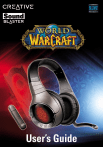
Lien public mis à jour
Le lien public vers votre chat a été mis à jour.
